사실 사진찍는건 내 아이덴티티인데다가 내가 VRC에서 관심끌고 싶을 때 가장 많이 사용하는 방법이라 최대한 늦게 하려했었는데... 어차피 알려줄거 그냥 빨리 알려주는게 좋겠다 싶어서 그냥 쓸게 ㅋㅋ 데스크탑 유저도 할 수 있도록 했다!

1. 일단 카메라 오브젝트를 만들어준다.
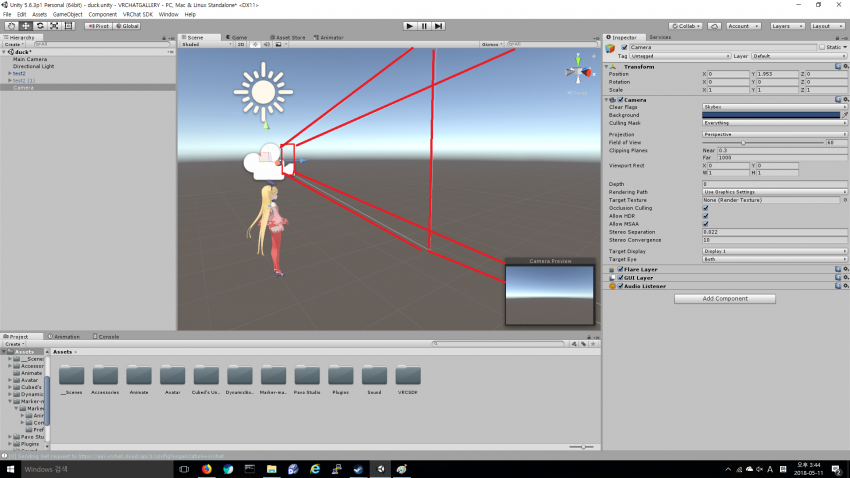
2. 보면 카메라 오브젝트의 약간 앞에서부터 찍고 있다는 것을 알 수 있는데.
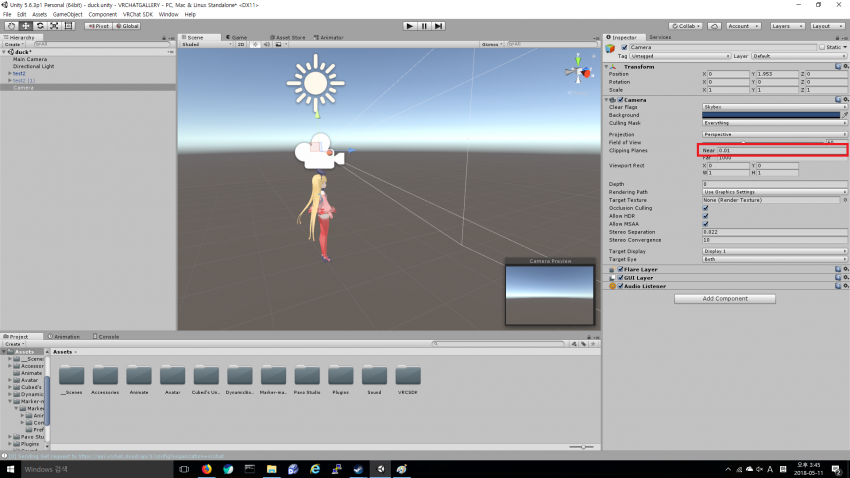
3. Near를 0.01로 조절해주면 오브젝트 바로 앞에서 찍는다, 저걸 굳이 해주는 이유는 카메라 모델같은거에 붙일 때 저렇게 하는게 편하기 때문! 저기 네모는 안쳐져있지만 바로 위의 Field of View를 조절함으로서 시야각이 조절 가능하다.
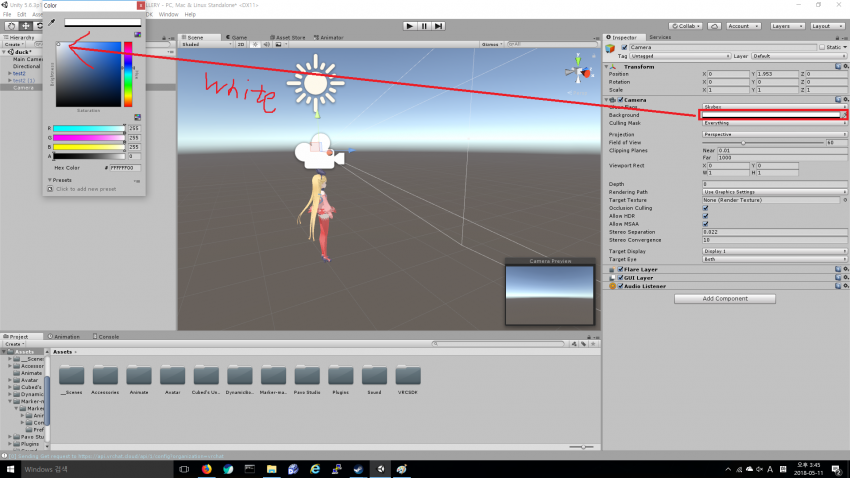
4. 그 뒤 Back Ground를 하얀색으로 바꿔준다. 원래는 파란색으로 되어있는데, 그렇게 될 경우 사진을 찍었을 때 약간 푸르딩딩하게 나온다, 꼭 바꿔주자!

5. 그 뒤 적당한 폴더 안에서 우클릭을 하고 Create->Render Texture
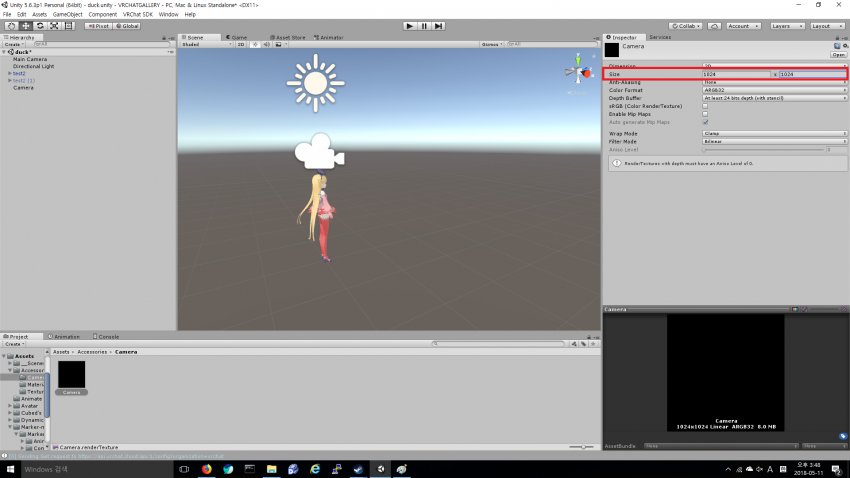
6. 난 Render Texture의 이름을 Camera로 지엇다, 여기선 Size만 1024x1024로 조절해준다. 저게 높을수록 해상도가 높아지고 낮을수록 픽셀이 튄다.

7. 다시 카메라 객체를 클릭한 뒤에 Target Texture 오른쪽의 동그라미를 클릭! 그러면 우리가 만든 Render Texture가 보인다. 클릭!
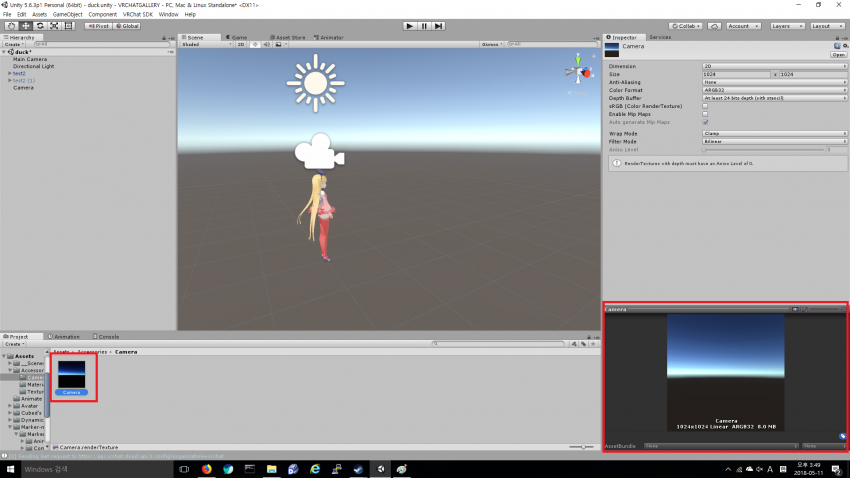
8. Render Texture를 클릭해보면 카메라로 찍고있는 모습이 그대로 나온다. 살짝 어두컴컴한건 정상이니 걱정말자.
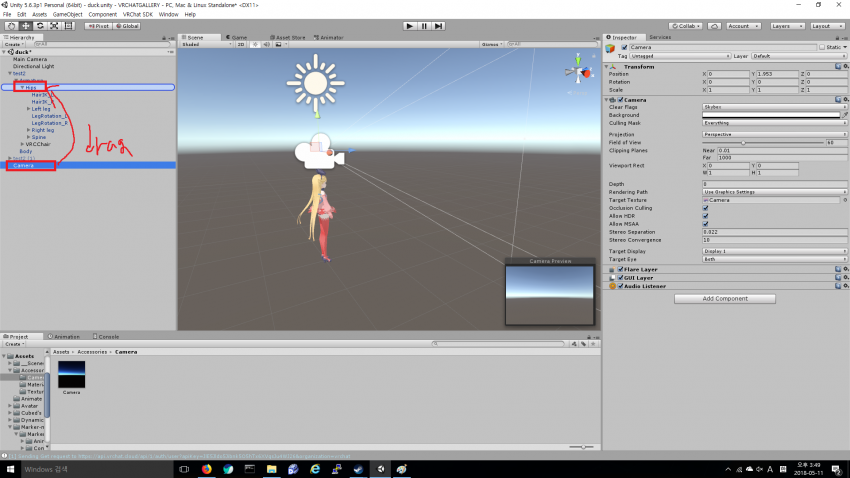
9. Camera 객체를 우리가 원하는 곳 아무데나 넣어주자, 너네 시야에 맞게 같이 움직이고 싶으면 Head에 넣어주면 됨.

10. 그리고 같은 곳에 Quad객체를 만들어준다. 만든 다음에 사이즈랑 위치를 적절히 조절해주자.
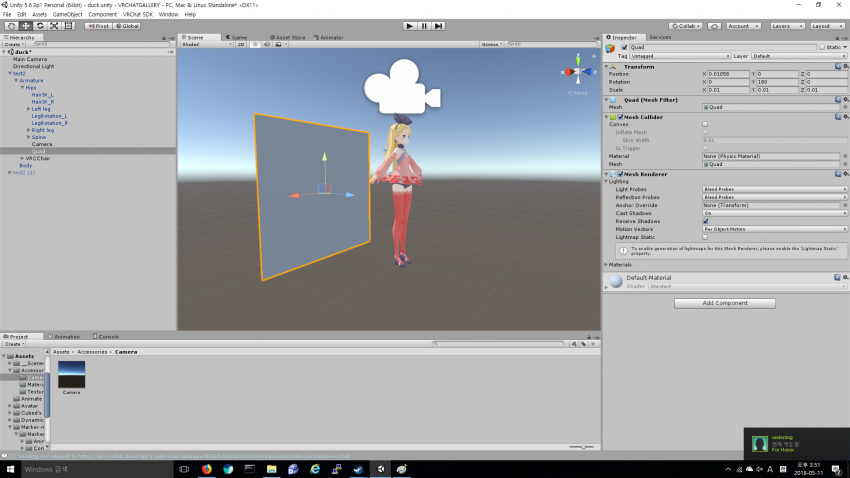
11. Quad객체가 어떤 객체냐면 앞에서 보면 저렇게 잘 보이는데

12. 뒤에서보면 투명하게 보이는 객체이다. 굳이 이렇게 하는 이유는 카메라는 렉이 잘걸리기 때문에 Cube 객체처럼 6면에 보여주는 객체를 쓸 경우 렉이 6배로 심해진다. 주변사람을 배려해주자~
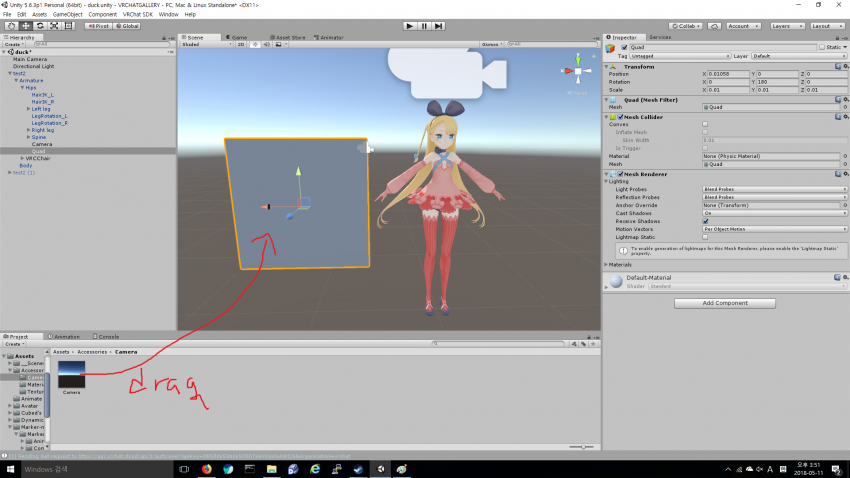
13. 저 객체 안으로 우리의 Render Texture를 드래고 해서 넣어준다.

14. 그리고 Camera 객체를 클릭 한 다음에 그 안의 Camera컴포넌트의 체크를 해제해둔다.
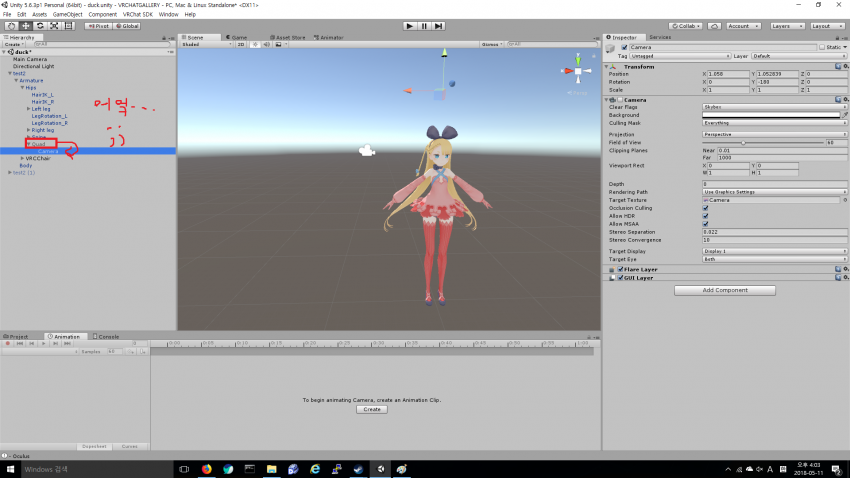
누락. 내가 실수한 부분이 있는데 Quad 객체 안에다가 Camera를 집어넣어주자, 또는 애니메이션 부분에서 Camera 활성화를 따로 설정해줘도 된다. 이 부분 설명 안하고 그대로 넘어간 상태로 계속 해버림;; 미안.
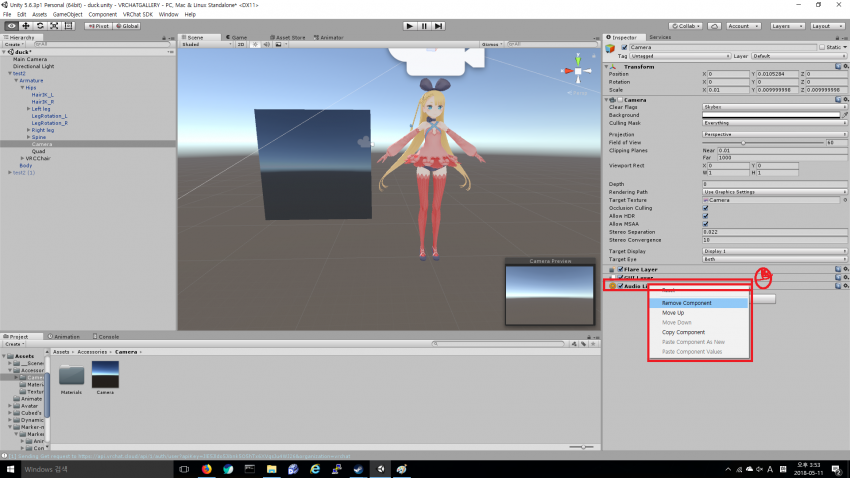
15. 다시 Camera객체를 클릭하고 그 안의 Audio listner 컴포넌트를 삭제해준다. 이거 삭제 안하면 업로드할 때 빨간 에러가 뜬다.
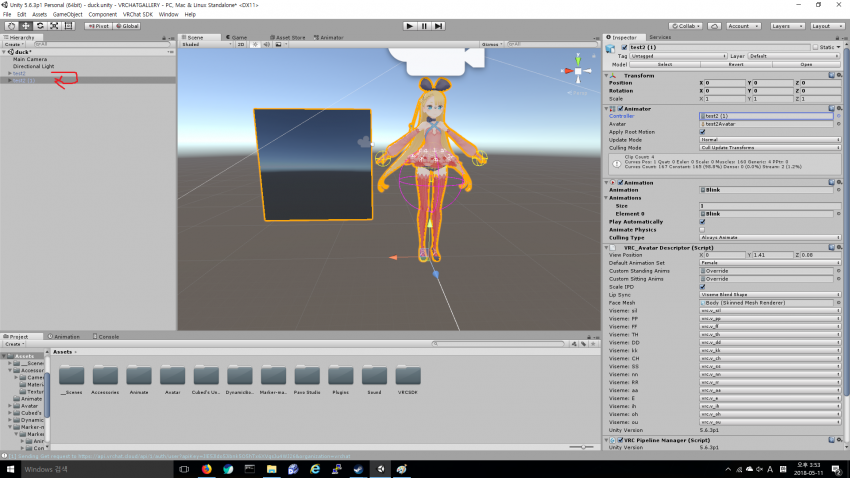
16. 이제 우리가 항상 만들던 애니메이트용 아바타를 만들어준다. 지금까지 강좌 봐왔던 사람이라면 쉽게 만들 수 있을것.
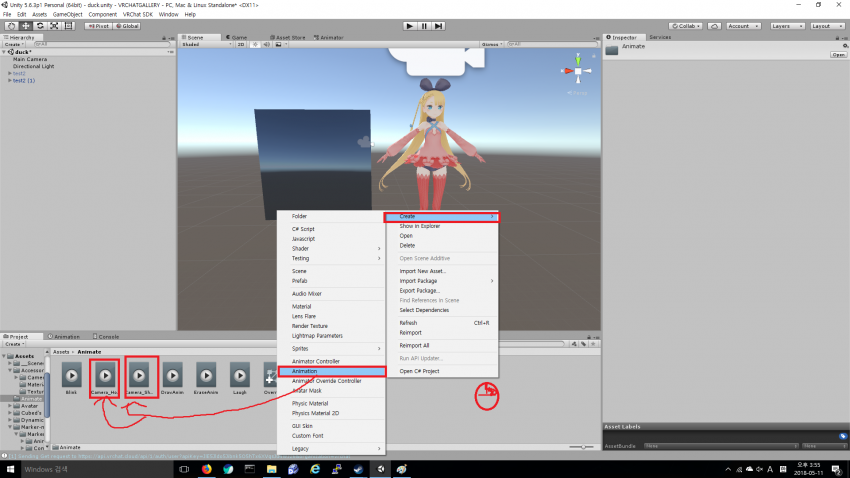
17. 애니메이션을 두 개 만들어준다. 나는 Camera_Hold, Camera_Shutter라고 각각 이름붙였다.

18. 애니메이션을 애니메이트용 아바타에 넣어준 다음에

19. 애니메이션에 들어가서 Add Property를 눌러서 우리가 만들어서 Render Texture를 넣어줬던 quad를 찾아서 Is Enable을 +버튼을 눌러서 추가해준다.
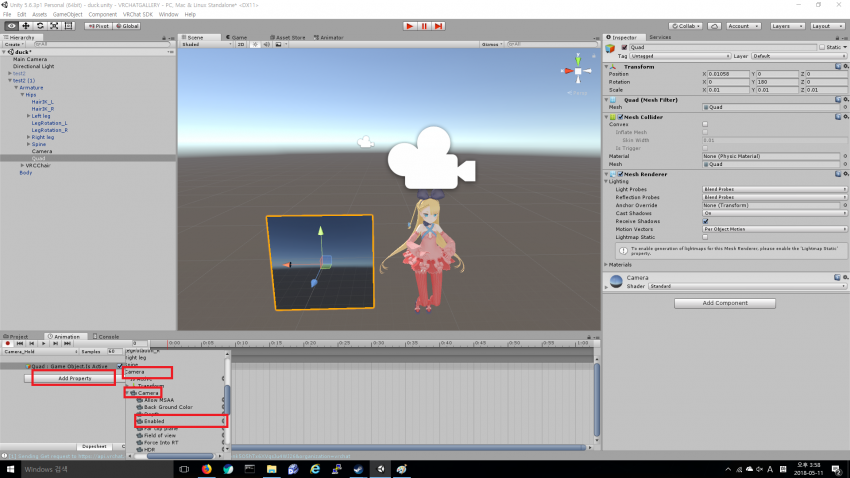
20. 다음은 Add Property를 눌러서 Camera객체까지 찾아간 다음 그 안의 Camera를 열고 Enable옆의 +를 눌러서 추가해준다.
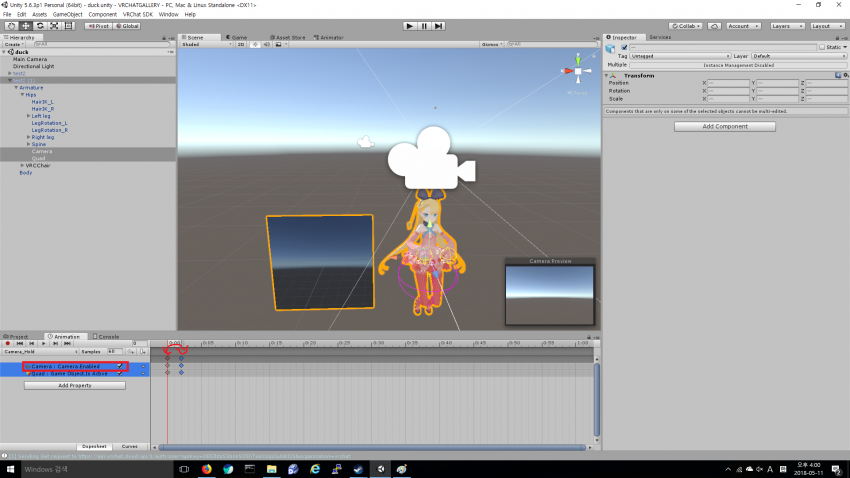
21. Camera Enable을 체크상태로 해 준 다음에 언제나 하듯 0.02초에 같은 애니메이션을 하나 더 넣어주는걸 잊지말자.
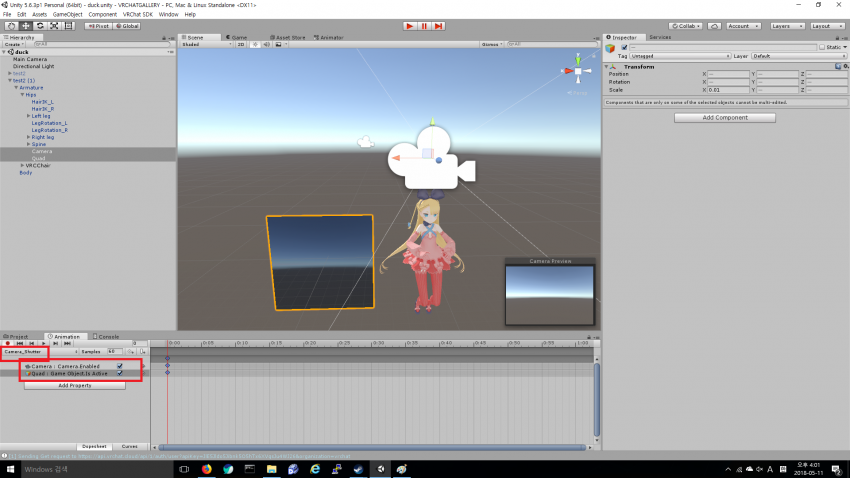
22. 그 뒤 Camera_Shutter애니메이션 파일로 이동한 다음 Camera_Hold에 있던 애니메이션 파일을 똑같이 복붙해준다.
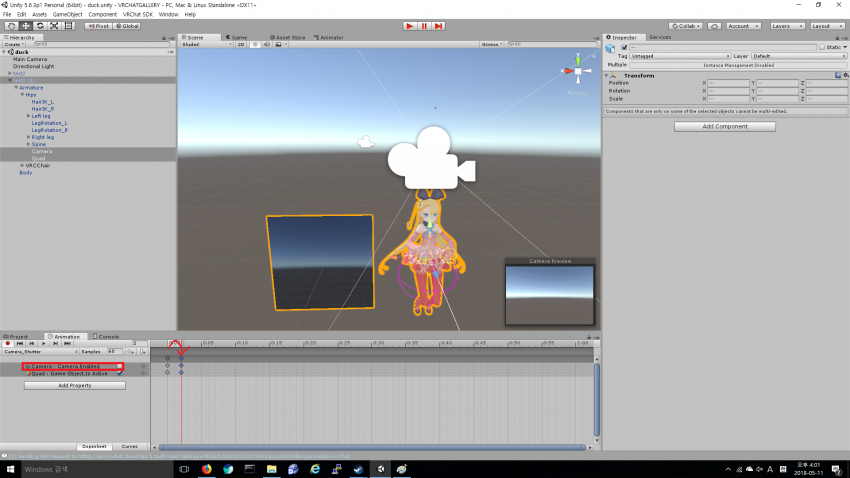
23. 거기에서 Camera Enable만 해제해주고 0.02초에 똑같이 해주면 끝.
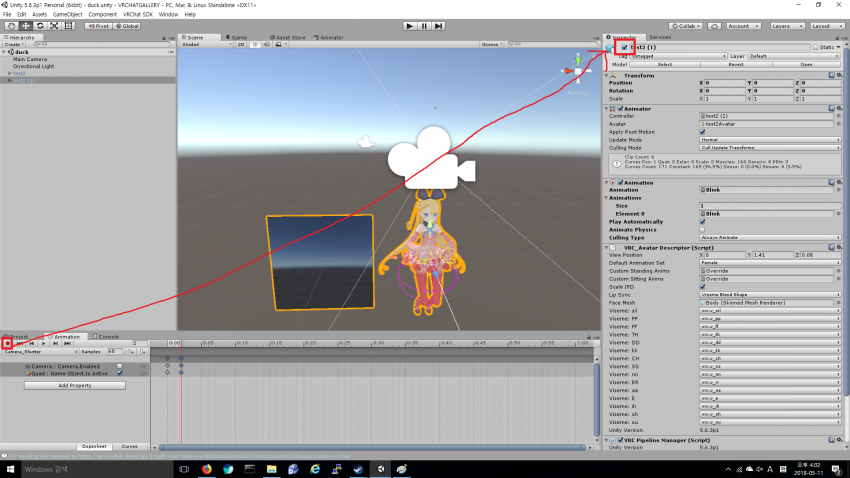
24. 이제 녹화버튼 끄고 애니메이트용 아바타도 비활성화하고

24. 원본 아바타로 가서 Quad도 비활성화 해준다(이 화면에서는 잘못찍혀있지만 Quad객체안에 Camera객체가 같이 들어있기 때문에 같이 비활성화된다.)
대충 원리를 알려주자면 Camera객체 안의 Camera컴포넌트는 비활성화되면 렌더링 텍스쳐로 실시간으로 영상을 보내는 것을 멈춘다. 그러면 사진같이 보이게 되는 것이다. 그걸 애니메이션으로 조절해서 사진을 찍고 말고 하는 것.
오늘의 숙제
핸드폰 카메라, 아이패드 카메라 등 자신만의 특이한 방식으로 사진을 찍어보자. 적용사례:폴라로이드 카메라, 신문, 감옥 등등...